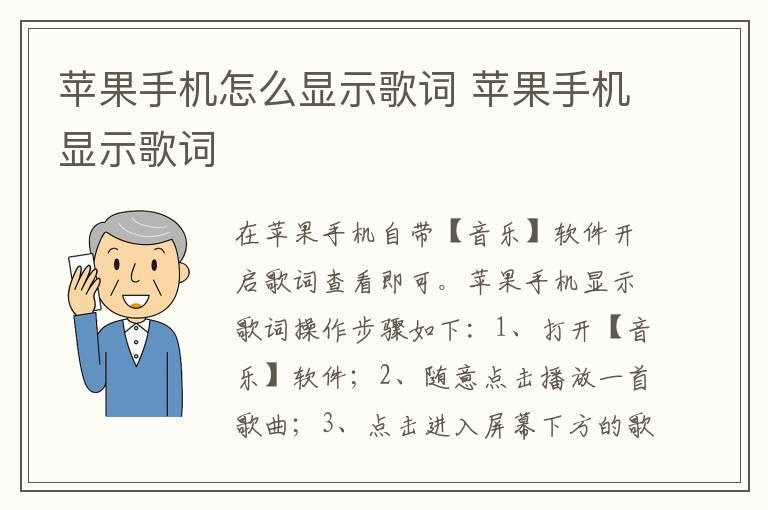
手机型号:iPhone12
系统版本:iOS15.3
软件版本:NULL
在苹果手机自带【音乐】软件开启歌词查看即可。
苹果手机显示歌词操作步骤如下:
1、打开【音乐】软件;

2、随意点击播放一首歌曲;
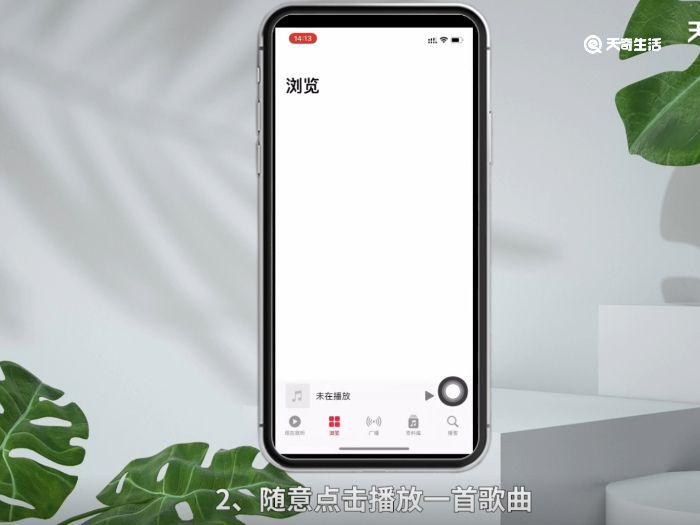
3、点击进入屏幕下方的歌曲播放栏;进入歌曲播放页面;
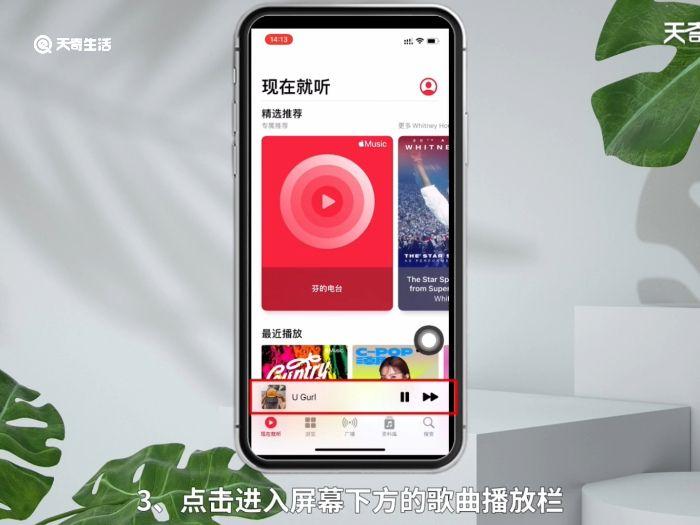
4、点击屏幕中间的【···】;

5、点击【查看完整歌词】;即可查看音乐歌词。
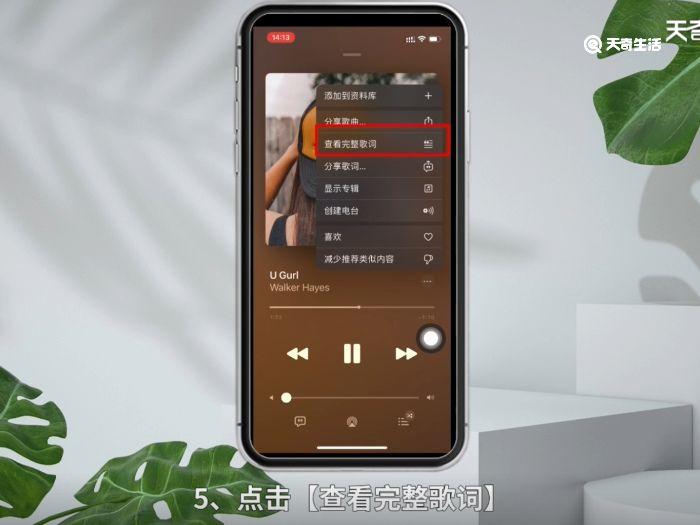
温馨提示:使用第三方软件播放音乐时,可以在锁屏界面及控制中心查看歌词。
-
<< 上一篇 下一篇 >>
苹果手机怎么显示歌词 苹果手机显示歌词
看: 45次 时间:2022-12-08 分类 : 数码百科
- 相关文章
- 2022-12-09微信怎么设置签名 微信设置签名的技巧
- 2022-12-09怎么创建新的微信号 创建新的微信号窍门
- 2022-12-09怎么看微信历史头像 查看微信历史头像的方法
- 2022-12-09微信退款怎么查询记录 微信如何查看退款记录
- 2022-12-09微信语音怎么恢复正常 微信语音如何恢复正常呢
- 2022-12-09微信群怎么解群 微信解散群的方法
- 2022-12-09在电脑上怎么下载微信 微信怎么在电脑上下载
- 2022-12-09怎么组建微信群 微信组件群的方法
- 2022-12-09新号码怎么注册微信 新号码注册微信的方法
- 2022-12-09怎么看微信好友的手机号 如何看微信好友的手机号
-
搜索
-
-
推荐资源
-
苹果手机怎么显示歌词 苹果手机显示歌词
2006-2021 www.whpyq.com 威海信息港